Roku: verbindingssnelheid handmatig instellen

We laten u stappen zien voor het handmatig instellen van de verbindingssnelheid op een specifieke instelling op de Roku-videospeler.

Uw Chromebook kan u soms bombarderen met vervelende waarschuwingen voor hoog geheugengebruik. Als je je afvraagt wat het geheugen van je laptop zou kunnen opslokken, blijf dan deze gids lezen. Laten we de boosdoener identificeren en kijken wat u kunt doen om het probleem op te lossen.
Hoe los ik niet genoeg geheugenwaarschuwingen op ChromeOS op?
"Onvoldoende geheugen"-fouten komen vaker voor op low-end Chromebooks die zijn uitgerust met slechts 2 GB geheugen. Uw apparaat van 4 GB kan echter soms ook waarschuwingen voor een hoog geheugengebruik geven. Als u programma's gebruikt die veel bronnen gebruiken, zullen zelfs Chromebooks met een behoorlijke hoeveelheid geheugen waarschuwingen voor een hoog geheugengebruik geven.
Het slechte nieuws is dat de meeste Chromebooks niet kunnen worden geüpgraded . Dit komt omdat het RAM-geheugen op het moederbord is gesoldeerd. Je kunt met andere woorden niet een paar extra geheugensticks toevoegen. Maar u kunt meer zRAM toevoegen en onnodige achtergrondprocessen sluiten om geheugen vrij te maken.
Voeg meer zRAM . toe
Het goede nieuws is dat je zRAM (ook wel gecomprimeerde cache genoemd) zou moeten kunnen gebruiken om van deze waarschuwingen af te komen. Om de hoeveelheid gecomprimeerde cache te vergroten, moet u Crosh starten en één snelle opdracht uitvoeren.
Kortom, de zRAM-opdracht helpt u de lage geheugencapaciteit van uw laptop te compenseren.
Sluit onnodige processen
Vergeet bovendien niet alle processen en tabbladen te sluiten die u niet meer nodig heeft. Sluit bijvoorbeeld overbodige browsertabbladen en wis de zoekgeschiedenis en cache van Chrome .
Schakel bovendien hardwareversnelling uit en controleer of u verbeteringen opmerkt. Ga naar Chrome-instellingen en voer ' hardwareversnelling ' in het zoekveld in. Schakel de functie Hardwareversnelling uit en start uw browser opnieuw.
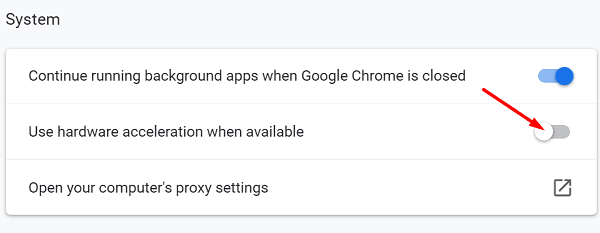
Conclusie
Als uw Chromebook zegt dat het geheugen bijna vol is, sluit u alle processen en tabbladen die u niet meer nodig heeft. Schakel bovendien hardwareversnelling uit in uw browserinstellingen. Als het probleem zich blijft voordoen, start u Crosh en voert u de opdracht swap enable 2000 uit om meer zRAM toe te voegen. Hebben deze oplossingen u geholpen het probleem op te lossen? Laat het ons weten in de reacties hieronder.
We laten u stappen zien voor het handmatig instellen van de verbindingssnelheid op een specifieke instelling op de Roku-videospeler.
Een eenvoudig te volgen zelfstudie die de stappen toont voor het vinden van het ethernet- of draadloze MAC-adres op uw Roku-box of Roku Stick-apparaat.
Als uw Chromebook-laptop niet luid genoeg is, stelt u de volumeregeling van het besturingssysteem in op 100 procent en gebruikt u een extensie voor volumeversterking.
Niet alle Google Play Store-apps zijn compatibel met ChromeOS vanwege hardwarebeperkingen en ontbrekende belangrijke functionaliteiten.
Als u uw HP Ink-abonnement niet kunt voltooien, gebruikt u een browser om uw abonnement te activeren. Werk vervolgens uw printerfirmware bij.
Een eenvoudig te volgen handleiding over het oplossen van een probleem waarbij de Roku-videospeler vastloopt of zichzelf opnieuw opstart.
Geef de pictogrammen van uw apps de verandering die ze nodig hebben door de vorm die ze hebben op Android 11 aan te passen. Er zijn geen apps van derden vereist.
Als uw muis of touchpad niet meer werkt op ChromeOS, koppelt u alle randapparatuur los en reset u de hardware van uw Chromebook.
Als de desktop-app van Microsoft Teams niet werkt op een Chromebook, controleer dan op updates en laat je laptop de datum- en tijdinstellingen automatisch instellen.
Als uw Chromebook uw USB-apparaten niet herkent, zorg er dan voor dat u de juiste indeling gebruikt en update uw laptop.
Weet alles wat er te weten valt over 3D-printen en lees Wat is Aerosol Jet 3D Printing door dit te lezen.
Als je wat artistiek 3D-printen gaat doen, is hier wat informatie om in gedachten te houden. Hier vindt u 3D-modellen.
Helaas zijn er niet veel reguliere apparaten beschikbaar die nog steeds de microSD-kaartsleuf gebruiken. Vroeger was dit een uitgemaakte zaak, maar telefoon
Het bouwen van een pc waarop je VR-headset(s) kunnen draaien, lijkt misschien een uitdaging, maar in werkelijkheid is het niet ingewikkelder dan er een te bouwen voor een ander
Als uw Chromebook zegt dat er een fout is opgetreden bij het starten van de Penguin-container, start u uw laptop opnieuw op en reset u de hardware.
Als er een rood uitroepteken op de batterij van uw Chromebook staat, houdt u de toetsen Refresh en Power ingedrukt om uw batterijverbinding opnieuw in te stellen.
Als uw Chromebook vastloopt tijdens het installeren van een kritieke update, stelt u de hardware van uw Chromebook opnieuw in en installeert u Chrome OS opnieuw.
Uw apparatuur in goede staat houden is een must. Hier zijn enkele handige tips om uw 3D-printer in topconditie te houden.
Er zijn stappen waarmee u rekening moet houden als u eenmaal afdrukt. Dit is waar u rekening mee moet houden bij het nabewerkingsproces.
Als uw stylus niet meer werkt op een Chromebook, zorg er dan voor dat deze volledig is opgeladen en dat de punt correct is geplaatst.
Wilt u de achtergrond van uw videogesprek naar een hoger niveau tillen? Bekijk onze handleiding voor het genereren van een Google Meet-achtergrond met Gemini AI.
Leer hoe u klembord items in Excel efficiënt kunt wissen om fouten te voorkomen. Ontdek nuttige tips en stappen voor het beheren van uw klembord in Excel.
Als je trending zoekopdrachten in Chrome hebt uitgeschakeld maar ze nog steeds worden weergegeven, ontdek hoe je dit effectief kunt aanpakken.
Leer hoe je anoniem kunt posten in een Facebook-groep zonder je identiteit prijs te geven. Volg de stappen voor anoniem berichten en ontdek meer.
Als u per ongeluk uw foto’s uit Google Foto’s hebt verwijderd, kunt u ze herstellen uit de Prullenbak of door Google Support te benaderen. Ontdek hoe u verwijderde foto’s kunt terughalen met deze handige gids.
Als je een Fitbit-gebruiker bent die last heeft van een zwart scherm, ontdek hier effectieve stappen om je apparaat opnieuw in te schakelen.
Ontdek hoe u files kunt vermijden met Google Maps, een handige tool voor realtime verkeersinformatie.
Hoewel u voorgestelde berichten op Facebook niet kunt uitschakelen, kunt u wel beheren wat u als voorgestelde berichten ziet. Ontdek manieren om relevante inhoud te filteren.
Ontdek hoe je Bixby op je Galaxy S22 eenvoudig kunt uitschakelen ten gunste van Google Assistant. Leer meer over slimme assistenten en hun voordelen.
Leer hoe je de kwaliteit van je foto



























